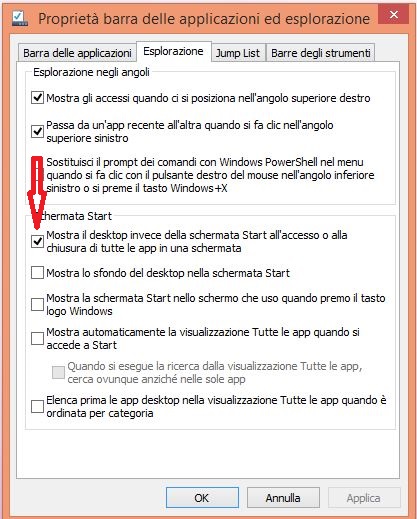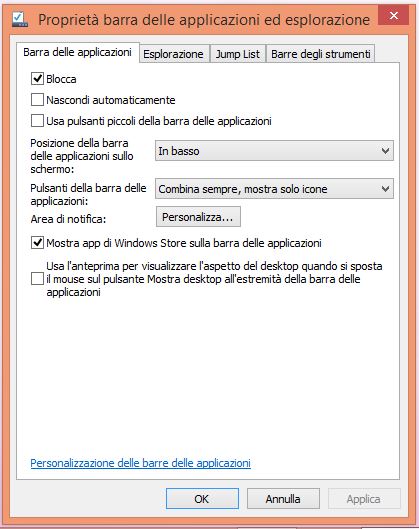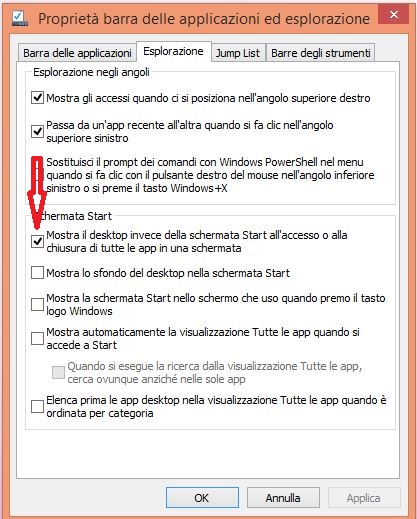Come avviare la modalità desktop su Windows 8.1. In questo articolo vediamo come impostare l’ avvio di Windows 8.1 direttamente alla schermata desktop senza visualizzare quella di configurazione predefinita Start Screen ( interfaccia a piastrelle stile Windows Store ). La schermata a piastrelle è creata per tutti quei dispositivi aventi uno schermo touch, mentre per quelli classici come i computer fissi, esiste la possibilità di accedere alla classica schermata desktop stile Windows 7. In Windows 8.1 vi è la possibilità di configurare l’ avvio direttamente con la schermata classica desktop, se desideri questa configurazione segui questa guida.
Step 1 –
Come avviare la modalità desktop su Windows 8.1.
Come impostare la schermata desktop invece della schermata start in Windows 8.1
Step 2 –
Alla seguente schermata clicchiamo su Proprietà.
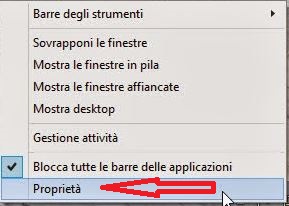
Step 3 –
Barra delle applicazioni ed esplorazione.
Step 4 –
Andiamo alla casella Esplorazione e diamo la spunta su Mostra il desktop invece della schermata start all’ accesso o alla chiusura di tutte le app in una schermata.
Step 5 –
Clicca su Applica e diamo invio. Giunti a questo punto, la procedura è terminata. Da ora in avanti ad ogni avvio, visualizzerai subito la schermata classica.
Se desideri assistenza, compila il seguente form